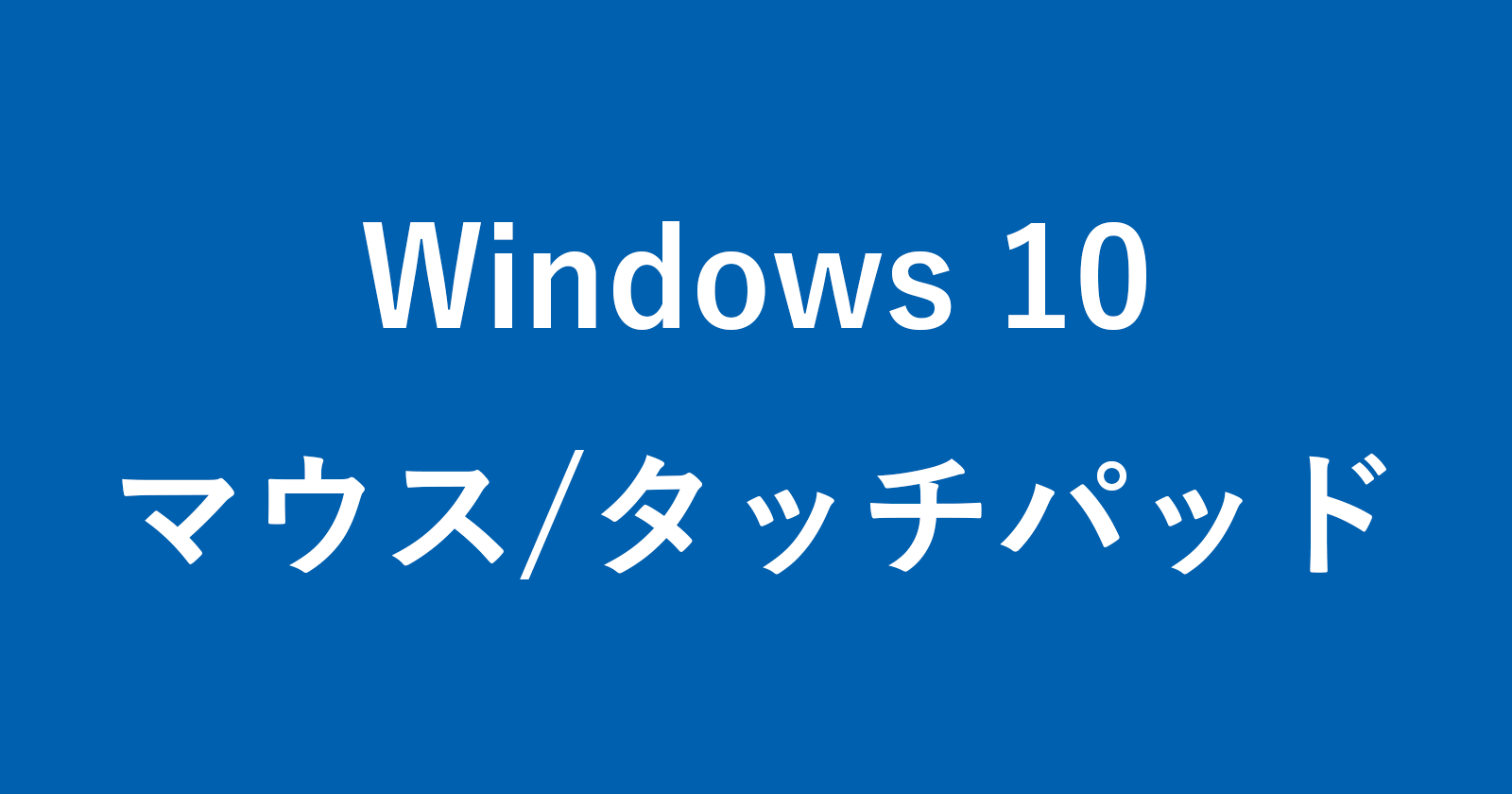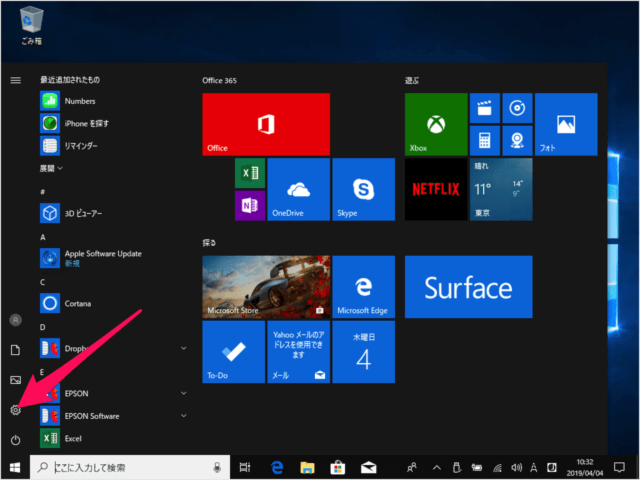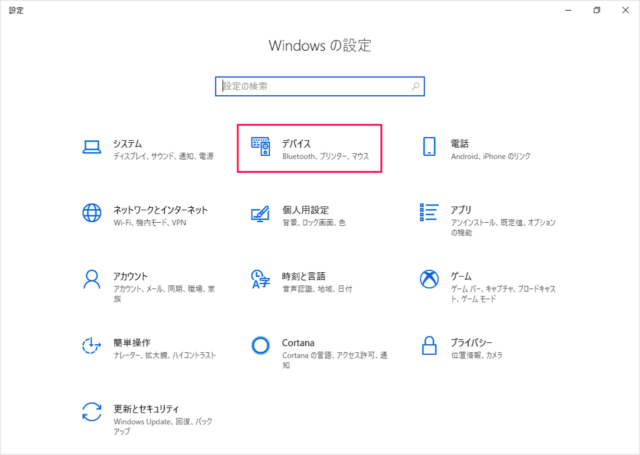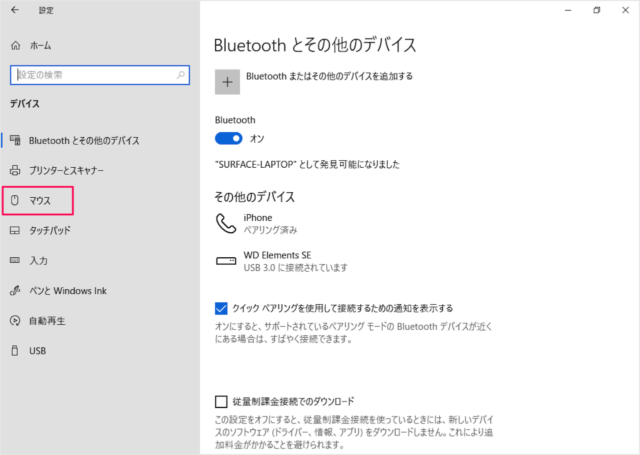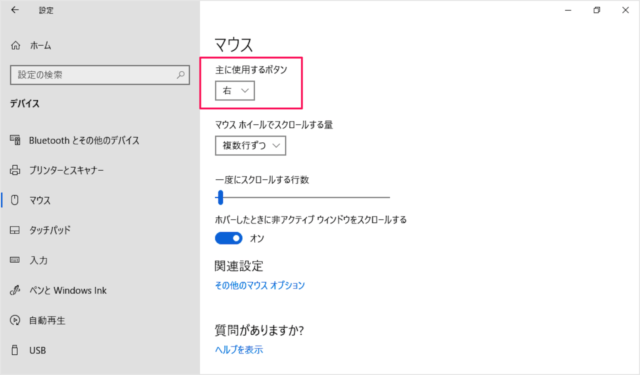目次
Windows10の主ボタンを入れ替える方法を紹介します。
マウスの主ボタン
デフォルトでは、主ボタンは「左ボタン」に設定されています。左利きの方はマウスの主ボタンを「右ボタン」に入れ替えたいといった場合があると思うので、今回はマウスの主ボタンを入れ替える方法をみていきます。
余談ですが、右利きなんだけど、あえて左手でマウスを使う……という方もいるそうです(両利きになるため?かな)。
マウスの主ボタンを入れ替える方法は?
マウスの主ボタンを入れ替える方法は次の手順です。
マウスの主ボタンを入れ替える方法
- [スタートボタン] をクリックし、スタートメニューの [歯車] アイコンをクリックします。
- 設定の [デバイス] を選択し、左メニューの [マウス] をクリックします。
- 主に使用するボタンを [右] [左] のどちらかを選択しましょう。
- これでマウスの主ボタンを入れ替えることができます。
Windows の設定です。「デバイス」をクリックしましょう。
デバイスの設定です。左メニューから「マウス」をクリックしましょう。
マウスの設定です。デフォルトでは「主に使用するボタン」が「左」になっているので
「右」に変更しましょう。これでマウスの主ボタンが「左」から「右」に切り替わります。